如何在 iPhone 和 iPad 上搜索 Safari 浏览器历史记录

您知道吗,您可以在 iPhone 或 iPad 上的 Safari 浏览器中搜索网络浏览历史记录?凭借出色的 Safari 历史记录搜索功能,您可以轻松检索和查找以前访问过的网站、网页和视频,无论是当天早些时候还是一年多前——假设可搜索的 Safari 历史记录没有被删除。
这提供了一个很棒的工具来追踪您可能很难自己找到的旧网络内容。例如,如果您知道自己在某处观看了关于“Carl Sagan”等主题的网络视频,但不太记得它是什么或它在网络上的位置,您可以搜索该术语以及与搜索相匹配的所有历史记录将检索术语。
如何在 iPhone、iPad 的 Safari 上搜索浏览器历史记录
iOS 中所有现代版本的 Safari 都有可搜索的历史记录,这是它的工作原理:
- 在 iPhone 或 iPad 上的 Safari 应用程序中,点击书签/历史记录按钮(它看起来像一个打开的书本图标)
- 选择图书标签并转到历史部分
- 在“历史记录”部分的顶部,点击“搜索历史记录”框
- 键入您的搜索查询词以搜索 iOS 设备上的 Safari 浏览器历史记录
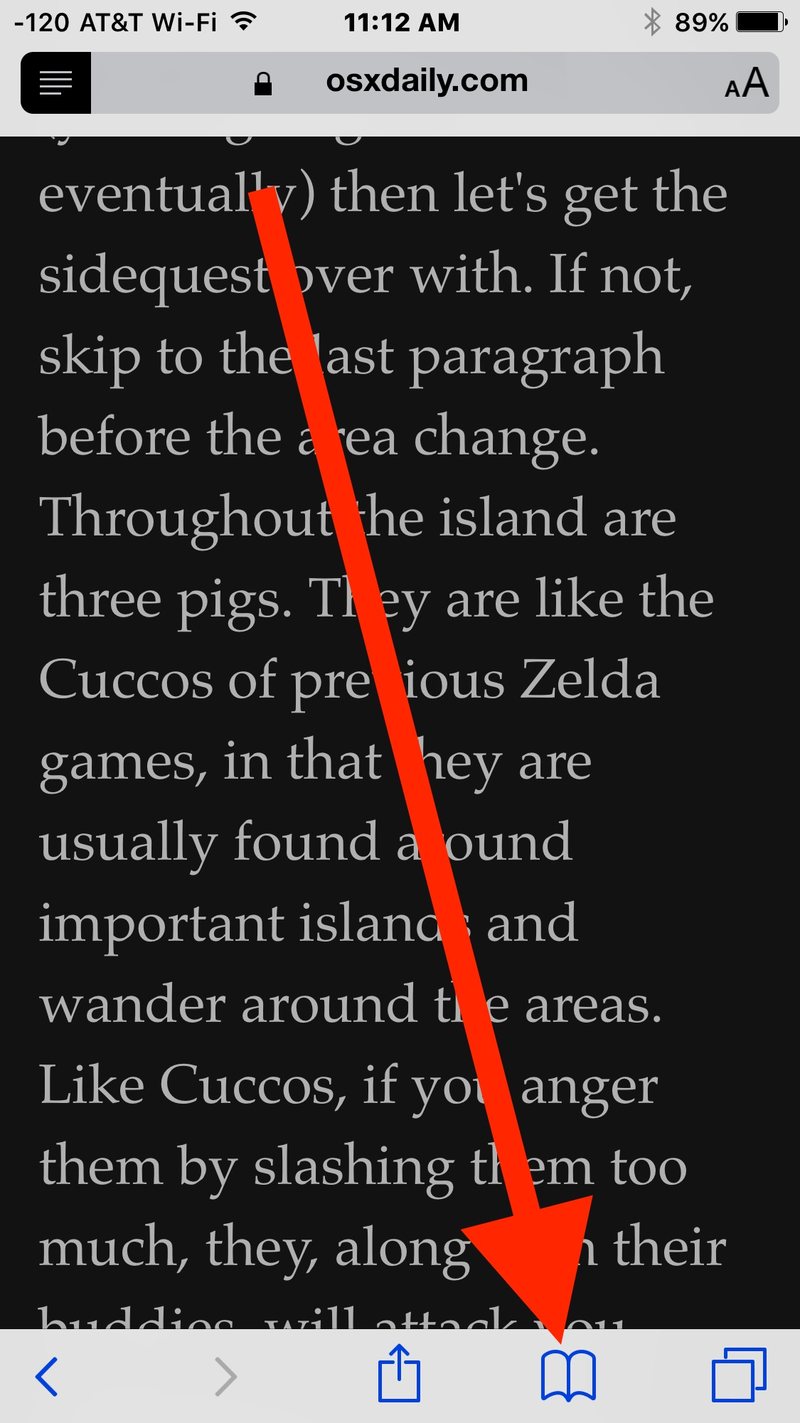
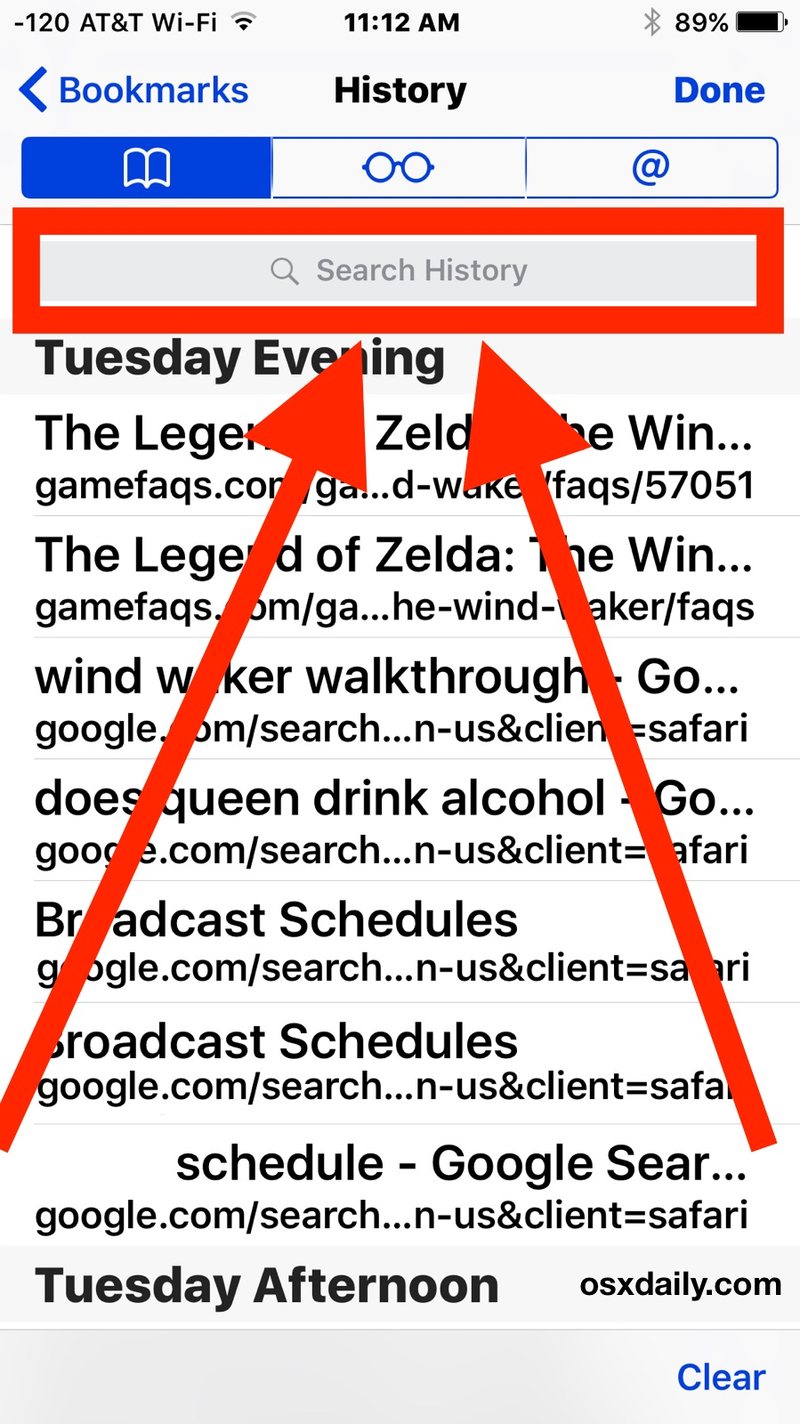
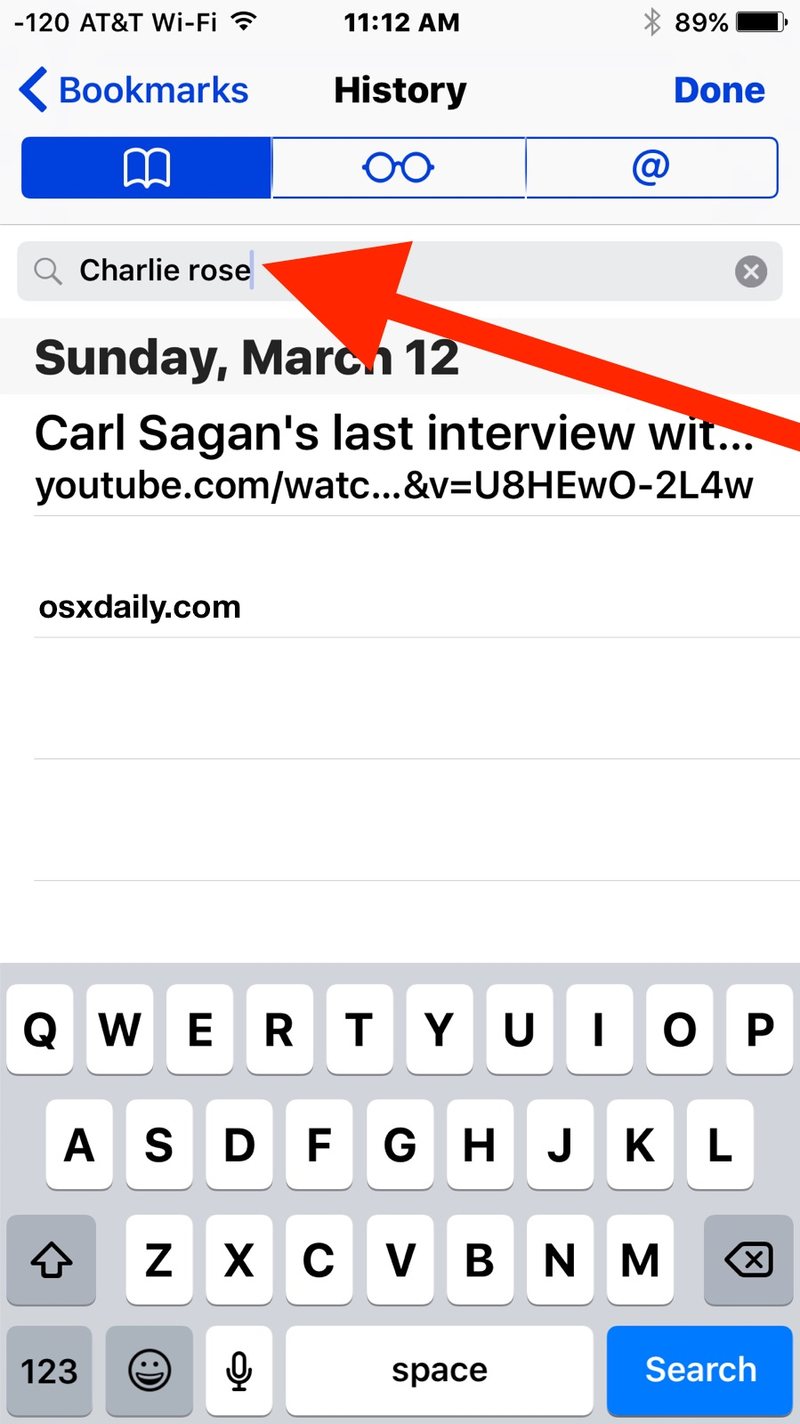
如果您点击任何搜索历史结果,页面或网站将立即在 Safari 中打开。
在上面的示例中,我搜索“Charlie Rose”来查找我在 YouTube 上看过的旧采访,我正在搜索的视频立即找到了。
您可以在 iOS 设备上的 Safari 上搜索任何搜索历史记录,甚至是相当早的历史记录,只要您(或用户)没有 清除了正在搜索的设备上的 Safari 历史记录。
请注意,如果您在 iPhone 或 iPad 以及其他设备上使用 Safari 和 iCloud,您还会有其他设备的历史记录可供搜索 – 即使它不是在当前设备上搜索的。这是 iCloud 的一项功能,具有相同 Apple ID 且在多个 iOS 和 Mac OS 设备上启用 iCloud 的用户可以使用。
您还可以在 Safari 历史记录中搜索项目匹配项,然后从 iOS 的 Safari 历史记录中删除该特定页面 在匹配并找到它之后,提供一种有选择地从设备中清除历史记录而无需全部擦除的方法。
